As 11 melhores dicas e truques da Microsoft Teams
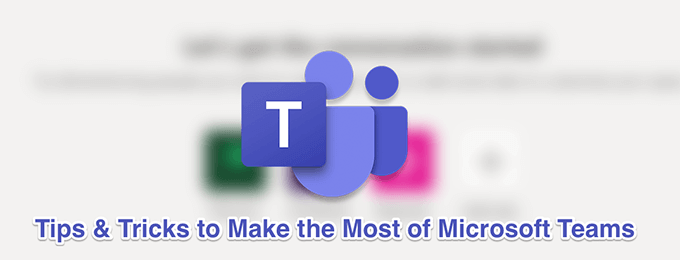
- 1350
- 266
- Enrique Gutkowski PhD
A Microsoft Teams é uma excelente ferramenta para reunir os membros da sua equipe e colaborar em projetos. Se você ou sua organização já o usar, você provavelmente está ciente dos muitos recursos que ela oferece. Há muito mais recursos do que você imagina à primeira vista, e você pode ter acesso a eles aprendendo algumas das seguintes dicas e truques das equipes da Microsoft.
No final do dia, você será muito mais produtivo aplicando essas dicas em sua conta de equipes.
Índice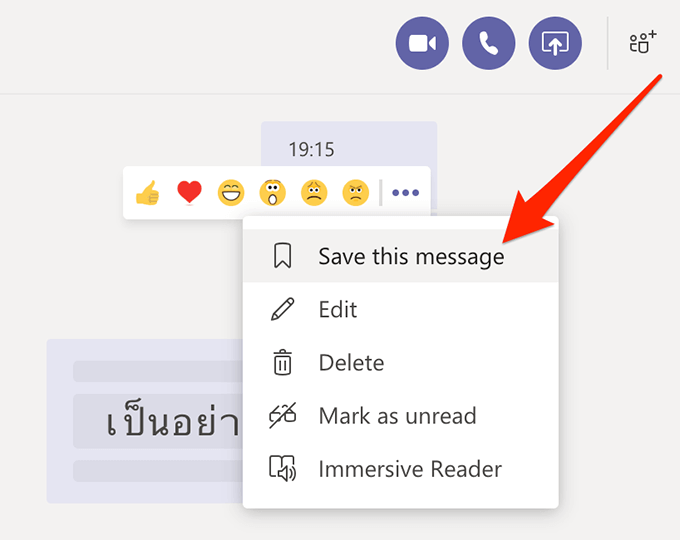
- Tipo /salvou Na barra de pesquisa para ver suas mensagens salvas.
Ativar e desativar rapidamente não perturbe
Às vezes, as discussões da equipe podem distraí -lo das tarefas importantes em que você está trabalhando, mas ativar o modo de não perturbar pode resolver isso para você. Uma vez que esteja ligado, você não receberá mais nenhuma notificação até que seja desligada.
- Coloque seu cursor na barra de pesquisa, digite /dnd, e acertar Digitar.
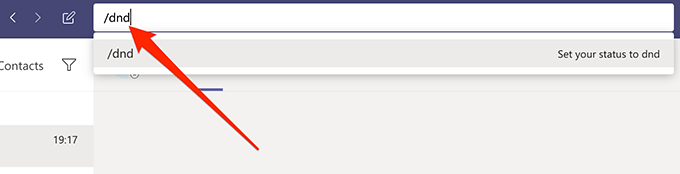
- DND agora deve ser ativado.
- Para desligá -lo, digite /disponível na barra de busca e atinge Digitar.
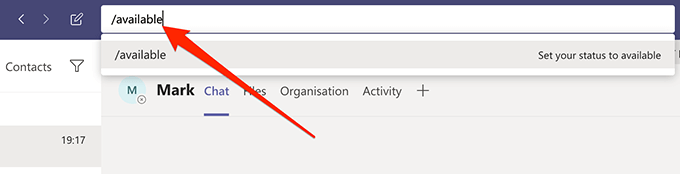
Habilite o modo escuro no aplicativo
Como muitos outros aplicativos, as equipes da Microsoft oferecem a opção de mudar para o modo escuro, o que torna tudo na interface um pouco mais escuro. Caso você não goste, você sempre pode voltar ao modo normal.
- Clique no seu perfil na parte superior e selecione Configurações.
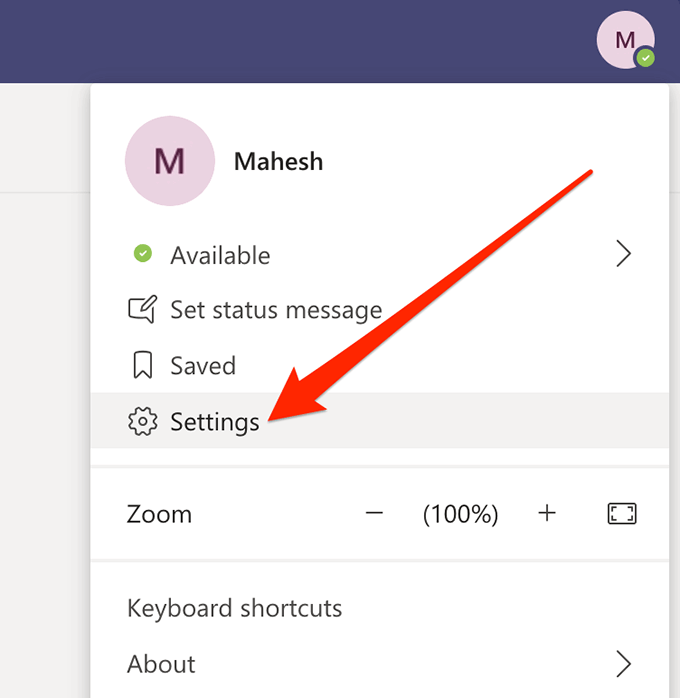
- Clique em Em geral Na barra lateral esquerda.
- Escolher Escuro do lado direito.
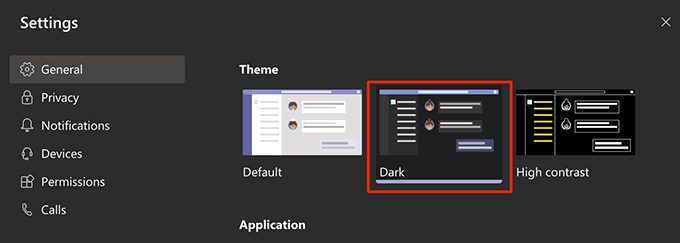
- O aplicativo inteiro ficará escuro.
Ativar e desativar receitas de leitura
Receipts de leitura ajudam as pessoas a saber que você leu as mensagens e também permite que você saiba se alguém leu suas mensagens. Você pode habilitá -lo e desativá -lo para sua conta em equipes, se quiser.
- Clique no seu ícone de perfil e escolha Configurações.
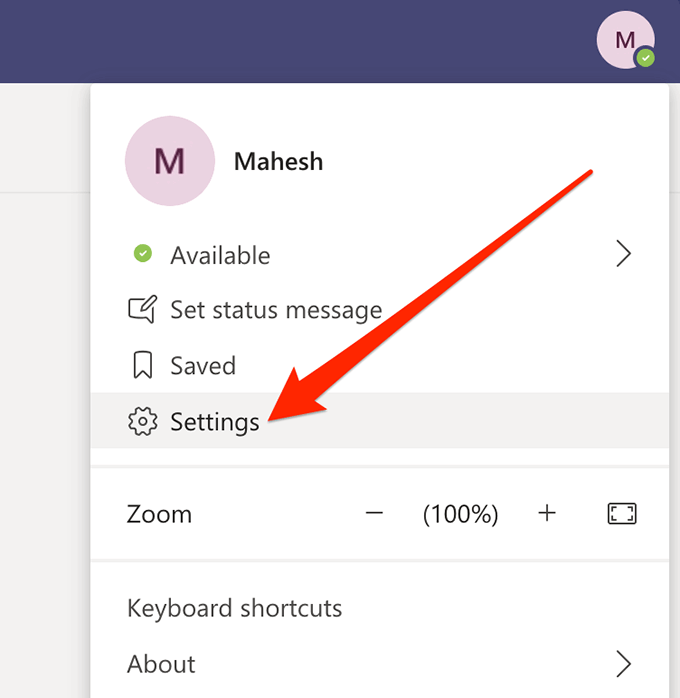
- Clique em Privacidade Na barra lateral esquerda.
- Vire a alternância para Leia os recibos para a posição ligada ou desligada.
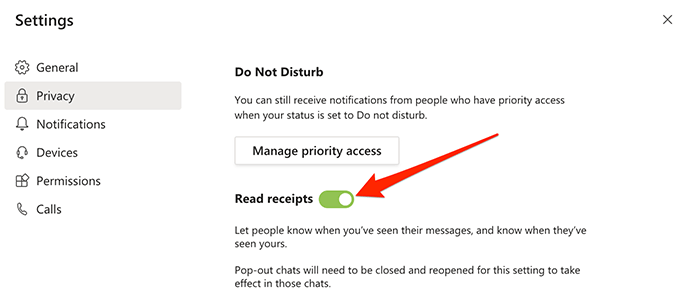
Acesse rapidamente um canal
Se você tem tantos canais e equipes que se torna difícil chegar aos canais necessários, você pode usar um comando de equipes que o ajude a acessar rapidamente o canal ou equipe escolhida.
- Coloque seu cursor na barra de pesquisa, digite /Vá para, e pressione Digitar.
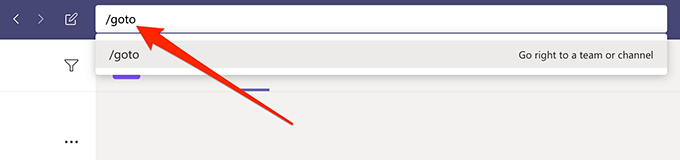
- Digite o nome do canal ou equipe que você deseja acessar e pressionar Digitar.

Formate seu texto
Por padrão, as mensagens que você escreve em seus canais e outros bate -papos no aplicativo não formam formatação. No entanto, existem opções para estilizar e formatar seu texto, se desejar, e você pode acessar as de dentro da caixa de texto.
- Abra a conversa onde você deseja escrever uma mensagem formatada.
- Clique no A Ícone abaixo da caixa de texto e você verá todas as opções de formatação disponíveis.
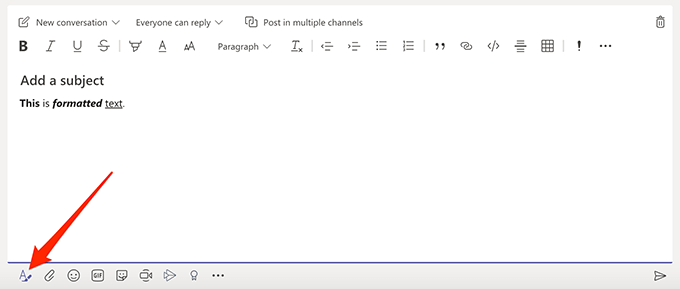
Publique conteúdo em seus canais usando um email
Emany de vocês concordará que o email não está desaparecendo tão cedo, e a Microsoft realmente incluiu um recurso nas equipes para ajudá -lo a colaborar em seus canais usando seus e -mails. Você pode postar em seus canais apenas enviando um e -mail da sua conta de e -mail.
- Encontre o canal onde deseja postar, clique nos três pontos ao lado e escolha Obtenha endereço de e -mail.
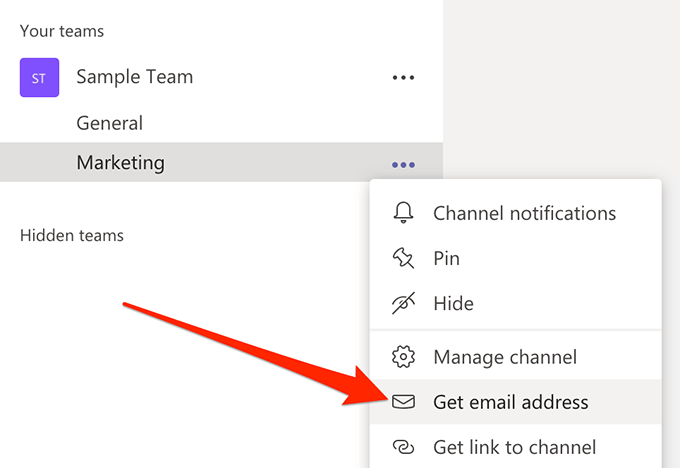
- Quaisquer e -mails enviados para o endereço de e -mail mostrados na sua tela serão publicados no canal escolhido em equipes.
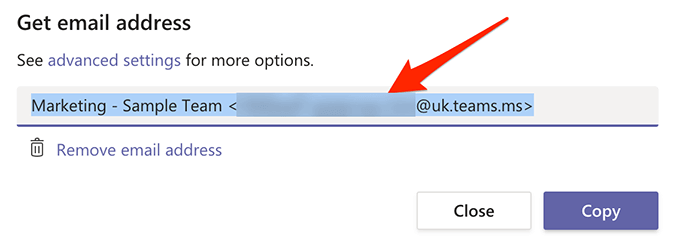
Os canais de esconder e não
Se sua lista de canais estiver toda desordenada e há certos canais que você não usará por enquanto, você pode escondê -los para que eles não apareçam na lista. Você pode então usá -los sempre que quiser.
- Clique nos três pontos ao lado do canal que você deseja esconder e selecionar Esconder.
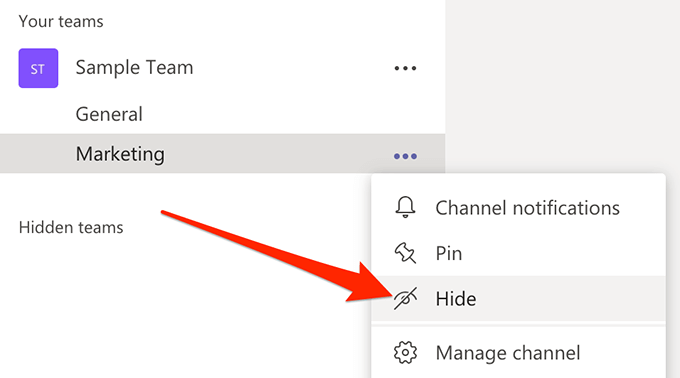
- Para relaxar, clique em canal oculto Na parte inferior, selecione seu canal e escolha Mostrar.
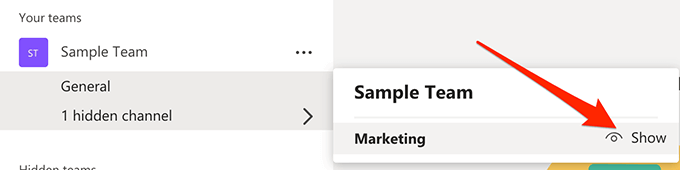
Use canais privados para discussões privadas
Nem todas as suas conversas precisam ser acessíveis ao público e uma das dicas e truques da Microsoft Teams permite criar canais privados para qualquer discussão privada. Esses canais só serão visíveis para as pessoas que você selecionar.
- Crie um novo canal clicando Adicione o canal.
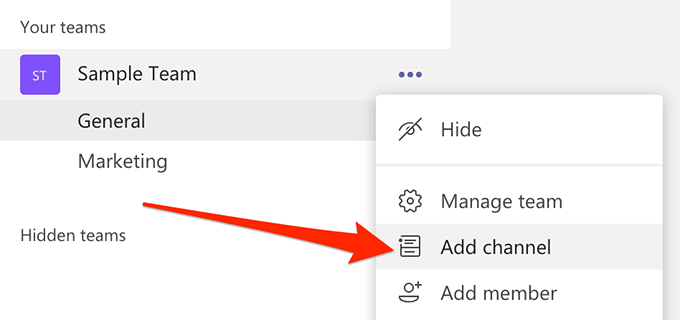
- Selecione Privado de Privacidade menu suspenso.
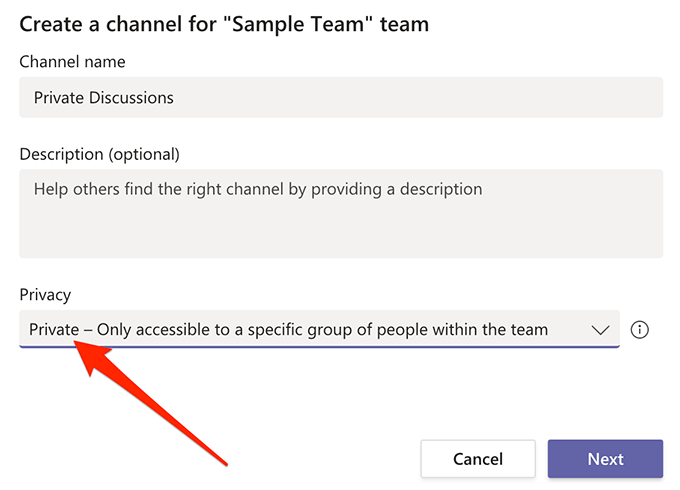
- Você pode configurar outras opções, como quiser.
Elogie as pessoas em seu espaço de trabalho
Elogiar é uma boa maneira de reconhecer o trabalho dos membros da sua equipe e o aplicativo de equipes tem uma opção integrada para ajudá-lo a fazê-lo. Ele permite que você envie crachás de louvor para os membros da sua equipe, e há vários crachás para escolher.
- Abra um bate -papo com a pessoa que você deseja enviar um crachá de louvor.
- Clique no pequeno ícone de crachá abaixo da caixa de texto.
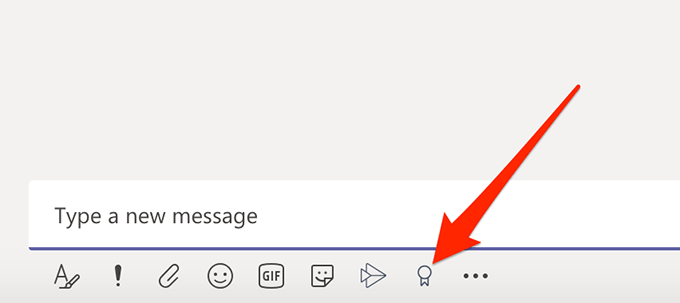
- Escolha um crachá das opções disponíveis na tela e ele será enviado.
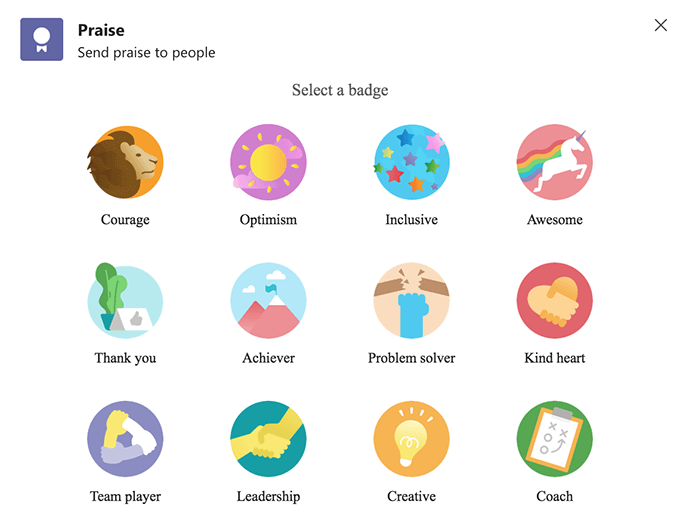
Faça de ler suas mensagens em voz alta
Se você não está com vontade de ler uma mensagem, pode fazer com que o aplicativo lê -lo em voz alta para você. Há um recurso interno que pode falar o conteúdo de qualquer uma de suas mensagens para você.
- Abra uma conversa e vá para a mensagem de que você deseja que ela leia em voz alta para você.
- Clique nos três pontos ao lado da mensagem e escolha Leitor imersivo.

- Clique no botão Play na tela seguinte.
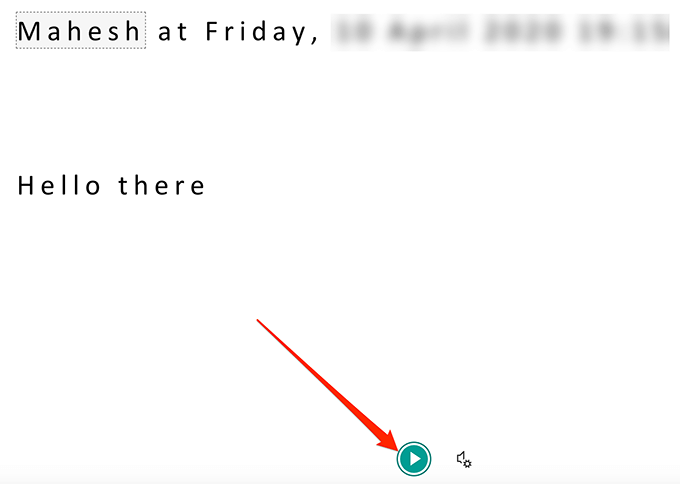
Esperamos. Quais são seus recursos favoritos do aplicativo, a propósito? Deixe-nos saber nos comentários abaixo.
- « Como participar de uma reunião de zoom em um smartphone ou desktop
- Como encaminhar vários e -mails no Gmail »

